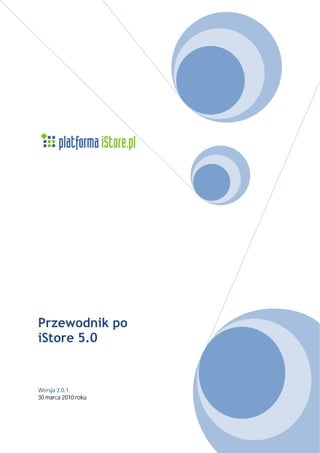
Instrukcja obsługi oprogramowania sklepowego platformy iStore.pl
- 1. Przewodnik po iStore 5.0 Wersja 2.0.1. 30 marca 2010 roku
- 2. Przewodnik po iStore SPIS TRE CI 1 O przewodniku ............................................................................................................................5 1.1. Do czego s y przewodnik ..................................................................................................5 1.2. Jak jest skonstruowany przewodnik .....................................................................................5 2 Kontakt z obs ug iStore ..............................................................................................................6 3 O platformie iStore......................................................................................................................7 3.1. Czym jest platforma iStore.pl ...............................................................................................7 3.2. Bezp atny okres testowy ......................................................................................................7 3.3. Podpisanie umowy na komercyjne u ytkowanie ................................................................ 10 3.4. Rozliczenia z iStore ............................................................................................................14 3.5. Jak wygl da sklep iStore ....................................................................................................17 3.6. Jak wygl da panel administracyjny ....................................................................................18 3.7. Dodatkowe funkcje i us ugi ................................................................................................19 4 Widok sklepu – opis poszczególnych funkcji .............................................................................. 29 4.1. Prezentacja strony g ównej sklepu .....................................................................................29 4.2. Wyszukiwarka produktów.................................................................................................. 30 4.4. Prezentacja strony produktu .............................................................................................. 34 4.5. Formy promocji w sklepie ..................................................................................................35 4.6. Nag ówek i stopka sklepu ..................................................................................................40 4.7. Konto Klienta w sklepie......................................................................................................41 4.8. Koszyk sklepowy ................................................................................................................47 5 Konfiguracja sklepu ...................................................................................................................55 5.1. Ogólne ustawienia sklepu .................................................................................................. 55 5.2. Konfiguracja podstawowa sklepu....................................................................................... 66 5.3. Konfiguracja rozbudowanych funkcji sklepu.......................................................................80 5.4. Zarz dzanie kategoriami ....................................................................................................86 2|Strona
- 3. Przewodnik po iStore 5.5. Zarz dzanie produktami .................................................................................................... 91 5.6. Producenci ......................................................................................................................117 6 Administrowanie sklepem .......................................................................................................119 6.1. Logowanie do panelu administracyjnego sklepu .............................................................. 119 6.2. Zarz dzanie zamówieniami ..............................................................................................122 6.3. Zarz dzanie opiniami klientów......................................................................................... 135 6.4. Subkonta administratorów .............................................................................................. 136 6.5. Historia logowa .............................................................................................................139 7 Zanim rozpoczniesz sprzeda ................................................................................................... 140 7.1. Wysy ka ...........................................................................................................................140 7.2. P atno ci ..........................................................................................................................151 7.3. Fakturowanie ..................................................................................................................158 7.4. Opakowanie prezentowe ................................................................................................. 161 8 Zarz dzanie sprzeda ............................................................................................................. 163 8.1. Zarz dzanie Klientami ...................................................................................................... 163 8.2. Zarz dzanie zamówienia .................................................................................................. 168 9 Wygl d sklepu i zarz dzanie tre ci .........................................................................................180 9.1. Konfiguracja wygl du sklepu............................................................................................ 180 9.2. Zarz dzanie tre ci ..........................................................................................................182 10 Promocja sklepu oraz kana y sprzeda y ............................................................................... 186 10.1. Produkty powi zane ....................................................................................................186 10.2. Zarz dzanie cen .........................................................................................................187 10.3. Mailing ........................................................................................................................193 10.4. Newsletter ...................................................................................................................195 10.5. Program lojalno ciowy.................................................................................................197 10.6. Program partnerski ......................................................................................................200 10.7. Integracja z serwisami grupy Allegro ............................................................................209 3|Strona
- 4. Przewodnik po iStore 10.8. Integracje zewn trzne .................................................................................................214 10.9. System banerowy ........................................................................................................ 216 11 Sklep w liczbach .................................................................................................................. 219 11.1. Statystyki zewn trzne ..................................................................................................219 11.2. Statystyki wewn trzne sklepu ...................................................................................... 221 4|Strona
- 5. Przewodnik po iStore 1 O PRZEWODNIKU Zapraszamy do zapoznania si z przewodnikiem po platformie iStore nale cej do Grupy Allegro. Zosta on opracowany przez Zespó Platformy iStore. 1.1. Do czego s y przewodnik Przewodnik zosta stworzony z my o tych U ytkownikach Internetu, którzy rozpoczynaj swoj dzia alno w bran y e-commerce poprzez za enie sklepu na Platformie iStore. Umo liwia on szybkie i szczegó owe zapoznanie si z konfiguracj i funkcjami dost pnymi w sklepie. Pokazuje tak e w prosty sposób jak uruchomi sprzeda i ni zarz dza . 1.2. Jak jest skonstruowany przewodnik W pierwszym rozdziale przedstawione zosta y g ówne elementy, z jakich zbudowana jest Platforma sklepów iStore oraz jakie dodatkowe funkcje i us ugi proponuje swoim Klientom. W drugim i trzecim rozdziale zapoznasz si z wygl dem i dzia aniem sklepu dost pnym od strony Klienta, a tak e z podstawowymi narz dziami administratora sklepu. Kolejne rozdzia y pokazuj w jaki sposób mo na dostosowa sklep do swoich wymaga , jak rozpocz sprzeda w sklepie i ni zarz dza na co dzie oraz w jaki sposób skutecznie zwi ksza swoje zyski. 5|Strona
- 6. Przewodnik po iStore 2 KONTAKT Z OBS UG ISTORE Chcemy zapewni naszym Klientom najlepsz obs ug , dlatego czekamy na opinie dotycz ce tego przewodnika, jak równie inne pytania czy propozycje na temat Platformy sklepowej iStore. Pytania prosimy kierowa na adres istore@istore.pl Dla wygody naszych Klientów udost pniamy tak e mo liwo komunikacji poprzez LiveChat oraz kontakt telefoniczny pod numerem 061 645 16 90. Rysunek 2.1. Dane kontaktowe Platformy iStore w panelu administracyjnym sklepu Zapraszamy jednocze nie do czytania naszego Bloga, gdzie gromadzimy informacje na temat dzia ania sklepów Platformy iStore, jak równie najnowszych trendów w dziedzinie e-commerce. Rysunek 2.2. Odno nik do Bloga na stronie g ównej iStore.pl 6|Strona
- 7. Przewodnik po iStore 3 O PLATFORMIE ISTORE 3.1. Czym jest platforma iStore.pl Platforma iStore.pl oferuje Ci gotowe, kompleksowe oprogramowanie sklepu internetowego. Umo liwiamy za enie i prowadzenie w pe ni funkcjonalnego sklepu. Nasza oferta jest unikalna na rynku z uwagi na pe i automatyczn integracj z najwi ksz polsk porównywark cen Ceneo.pl. W pakiecie us ug znajdziesz tak e specjaln ofert na obs ug kart kredytowych i p atno ci elektronicznych. Z nami b dziesz móg stworzy i wypromowa swoj mark . W kolejnych rozdzia ach szczegó owo opisujemy wszystkie elementy, z jakich sk ada si sklep iStore. Proponujemy sprawdzone rozwi zania dotycz ce marketingu internetowego i promocji Twojego sklepu w sieci. 3.2. Bezp atny okres testowy Przez pierwsze 21 dni od momentu za enia sklepu, nie pobieramy adnych op at. Zgodnie z modelem funkcjonowania Platformy iStore.pl traktujemy ten okres jako testowy. Po dokonaniu rejestracji na stronie https://www.istore.pl/registration/register oprogramowanie sklepu internetowego jest udost pniane Ci bezp atnie. Na okres testowy nie ma konieczno ci podpisania tak e jakiejkolwiek umowy z QXL Poland sp. z o.o. (w cicielem platformy iStore.pl). Rysunek 3.1. Formularz zak adania sklepu – dane adresowe 7|Strona
- 8. Przewodnik po iStore Powy szy formularz wype niasz danymi swojej firmy. Je eli b dziesz chcia w przysz ci podpisa umow z Platform iStore, pos one do sporz dzenia umowy. Wype nienie pól oznaczonych gwiazdk jest obowi zkowe. Rysunek 3.2. Formularz zak adania sklepu – dane kontaktowe Podaj tak e dane kontaktowe do osoby, która b dzie odpowiedzialna za prowadzenie sklepu, tak e w okresie testowym. Dane te pos do kontaktu obs ugi Platformy iStore z Twoim sklepem. Rysunek 3.3. Formularz zak adania sklepu – dane sklepu Wybierz bran w jakiej dzia b dzie Twój sklep. Nast pnie ustal domen . Je eli zdecydujesz si na komercyjne u ytkowanie sklepu w przysz ci b dziesz móg przekierowa utworzony pod domen iStore.pl sklep na swoj domen . Przemy l nazw domeny tak, aby charakteryzowa a asortyment w sklepie i jednocze nie by a atwa do zapami tania, a co za tym idzie niezbyt d uga. W tym miejscu definiujesz równie login i has o do panelu administracyjnego tworzonego sklepu. Aby za sklep musisz – po uprzednim przeczytaniu - zaakceptowa Regulamin Platformy iStore.pl Po pomy lnym zarejestrowaniu sklepu na Platformie iStore otrzymujesz na adres e-mail podany w formularzu dane dotycz ce Twojego sklepu. Znajdziesz je równie na ekranie po za eniu sklepu. 8|Strona
- 9. Przewodnik po iStore Rysunek 3.4. E-mail potwierdzaj cy za enie sklepu Mo esz skorzysta z bezpo rednich odno ników, aby zalogowa si do panelu administracyjnego oraz aby zobaczy jak w chwili uruchomienia wygl da Twój sklep. W czasie bezp atnego okresu testowego masz dost p do pe nego zakresu funkcji oprogramowania sklepu internetowego. Mo esz przetestowa mo liwo ci jakie oferuje nasza platforma sklepowa, sprawdzi funkcjonalno ci i opcje konfiguracyjne, a tym samym przydatno oprogramowania. Podczas 21-dniowego okresu testowego podejmujesz decyzj o komercyjnym korzystaniu z oprogramowania (podpisaniu umowy na us ugi wiadczone przez Platform iStore.pl) lub rezygnacji ze sklepu. Ta ostatnia nie wi e si z jakimikolwiek kosztami czy formalno ciami. Nie musisz nas równie informowa o rezygnacji. Po zako czeniu okresu testowego sklep po prostu zostanie usuni ty. Przez ca y czas trwania okresu testowego na g ównej stronie sklepu zamieszczone jest oznaczenie informuj ce Twoich klientów o statusie sklepu i, co si z tym wi e, niemo no ci realizacji zamówie . Rysunek 3.5. Oznaczenie sklepu testowego Je li zdecydujesz si na komercyjne korzystanie z naszego oprogramowania, zapraszamy do podpisania umowy z QXL Poland, w cicielem Platformy iStore. Zasady podpisania umowy i rozpocz cia wspó pracy opisane zosta y w kolejnym punkcie. 9|Strona
- 10. Przewodnik po iStore 3.3. Podpisanie umowy na komercyjne u ytkowanie Aby po zako czeniu okresu próbnego rozpocz komercyjne u ytkowanie oprogramowania sklepu internetowego, konieczne jest podpisanie z operatorem Platformy iStore.pl stosownej umowy. Do zg aszania ch ci podpisania umowy s y zak adka „podpisz umow ” w panelu administracyjnym sklepu, w zak adce Administracja > Podpisz umow . Mo esz tak e skorzysta z odno nika zamieszczonego na stronie g ównej panelu administracyjnego: Rysunek 3.6. Odno nik „Podpisz umow ” na stronie g ównej panelu administracyjnego Na wspomnianej stronie znajduje si formularz, na podstawie którego obs uga Platformy iStore dzie mog a przygotowa dla Ciebie umow na komercyjne u ytkowanie sklepu. Rysunek 3.7. Formularz dotycz cy przygotowania umowy w zak adce Administracja panelu administracyjnego sklepu 10 | S t r o n a
- 11. Przewodnik po iStore W pola zamieszczone w sekcji Dane do umowy zostaj automatycznie wpisane dane podane przez Ciebie podczas zak adania sklepu: Rysunek 3.8. Formularz dotycz cy przygotowania umowy – dane do umowy Mo esz je edytowa tak, aby zawiera y dane potrzebne do podpisania umowy. Je eli chcesz skorzysta z bezp atnej pe nej integracji z porównywark cen Ceneo.pl zaznacz w ciwe pola tak e w drugiej cz ci formularza: Rysunek 3.9. Formularz dotycz cy przygotowania umowy – dane do umowy z Ceneo.pl Odno nik Zobacz warunki integracji z Ceneo zawiera list wymaga , jakie musi spe ni sklep, aby móg zosta zintegrowany z Ceneo.pl. Do pe nej integracji z Ceneo.pl wymagane jest tak e wiadczenie dotycz cy praw do prezentacji zdj produktów w sklepie. Bezp atna integracja z Ceneo.pl to unikalne rozwi zanie na rynku, dzi ki któremu Twój sklep mo e zyska wielu Klientów. Wed ug danych z grudnia 2009 roku Ceneo odwiedzi o 4,3 mln ytkowników(MegaPanel). Koszt takiej integracji to jedynie 1 z (netto). Jest to op ata instalacyjna. Poza tym kosztem nie ma adnych innych op at zwi zanych z integracj Twojego sklepu z Ceneo.pl. Nie p acisz zatem za „kliki” – korzystasz natomiast z pot nego ród a potencjalnych Klientów. Aby formularz z danymi zosta wys any do obs ugi Platformy iStore nale y skorzysta z przycisku „Wy lij pro o przygotowanie umowy”. 11 | S t r o n a
- 12. Przewodnik po iStore Rysunek 3.10. Formularz dotycz cy przygotowania umowy Po wys aniu pro by na adres e-mail, który poda podczas rejestracji sklepu, otrzymasz wiadomo potwierdzaj zg oszenie ch ci podpisania umowy. Rysunek 3.11. E-mail potwierdzaj cy wys anie pro by o sporz dzenie umowy Jednocze nie zostaniesz przeniesiony do strony, przez któr b dziesz móg wys do nas dokumenty niezb dne do przygotowania umowy, a zale ne od prowadzonego rodzaju dzia alno ci gospodarczej. 12 | S t r o n a
- 13. Przewodnik po iStore Rysunek 3.12. Formularz przesy ania dokumentów Wybierz rodzaj dzia alno ci gospodarczej jak prowadzisz, a nast pnie do cz wymagane dokumenty w formie skanu lub pliku PDF. Mo esz do czy kilka plików, skanów. W polu „Uwagi” mo esz zamie ci wa ne informacje, które chcesz przekaza obs udze Platformy. Nast pnie wy lij za czone dokumenty do obs ugi Platformy iStore za pomoc przycisku "Wy lij dokumenty". Rysunek 3.13. Formularz przesy ania dokumentów Powy sza strona z mo liwo ci przes ania dokumentów jest dost pna w panelu administracyjnym w sekcji Administracja > Podpisz umow do momentu podpisania umowy na komercyjne u ytkowanie sklepu. Przeczytaj tak e Poradnik dotycz cy dokumentów wymaganych do komercyjnego uruchomienia sklepu na Platformie iStore. 13 | S t r o n a
- 14. Przewodnik po iStore Dokumenty mo esz przes za pomoc powy szego formularza, e-mailem na adres istore@istore.pl lub faxem pod numer 061 860 28 41. Na podstawie przes anych dokumentów rejestrowych, zostanie dla Ciebie sporz dzona umowa, któr prze lemy Ci e-mailem na adres podany w ustawieniach konta panelu administracyjnego. E-mail ten dzie zawiera tre umowy oraz wszelkie konieczne za czniki w formacie PDF. Nale y je wydrukowa w dwóch egzemplarzach, podbi piecz ci firmow , podpisa i oba komplety dokumentów przes do nas, na adres: QXL Poland sp. z o.o. Platforma iStore.pl ul. Marceli ska 90 60-324 Pozna Odno nik do umowy b dzie wy wietlony równie w panelu administracyjnym w sekcji Administracja > Podpisz umow : Rysunek 3.14. Strona informacyjna z odno nikiem do umowy Po otrzymaniu przez nas dwóch kopii kompletów dokumentów (umowy i za czników), uruchomimy Twój sklep w wersji komercyjnej, zgodnej z umow , oraz podpiszemy i ode lemy jeden egzemplarz umowy. 3.4. Rozliczenia z iStore Platforma iStore udost pnia stworzone przez siebie oprogramowanie w systemie prowizyjnym. Oznacza to, e Twoje op aty s ci le powi zane z wielko ci generowanej przez sklep sprzeda y. Minimaln wymagan kwot prowizji, jak pobieramy miesi cznie, jest kwota 19,90 z (netto). Poni ej prezentujemy obowi zuj ce w poszczególnych kategoriach stawki prowizyjne: Kategoria prowizyjna Prowizja Antyki i Sztuka 3,5% 14 | S t r o n a
- 15. Przewodnik po iStore Biuro i Reklama 3,5% Bi uteria i Zegarki 3,5% Dla Dzieci 3,5% Dom i Ogród 3,5% Filmy 3,5% Firma i Przemys 3,5% Fotografia 1,9% Gry 3,5% Kolekcje 3,5% Komputery 1,9% Ksi ki i Komiksy 3,5% Motoryzacja 3,5% Muzyka i Instrumenty 3,5% Odzie , Obuwie, Dodatki 3,5% Rtv i Agd 1,9% Sport i Turystyka 3,5% Telefony i Akcesoria 1,9% Zdrowie i Uroda 3,5% ywno 3,5% Erotyka 3,5% Pozosta e 3,5% Rysunek 3.15. Tabela kategorii i stawek prowizyjnych Mo esz na bie co monitorowa swoje rozliczenia z nami. S y do tego sekcja Rozliczenia z iStore. W zak adce Faktury i rachunki otrzymasz zestawienie wszystkich faktur i rachunków wystawionych przez nas za transakcje zawarte w Twoim sklepie. 15 | S t r o n a
- 16. Przewodnik po iStore Rysunek 3.16. Zak adka Faktury i rachunki Zak adka Zwrot prowizji zawiera formularz ubiegania si o zwrot prowizji oraz histori z onych przez Ciebie wniosków. Formularz zwrotu prowizji wype niasz w sytuacji, gdy z one w Twoim sklepie zamówienie nie mo e zosta cz ciowo lub w ca ci zrealizowane. Szczegó owe informacje na temat zwrotu prowizji znajdziesz w rozdziale Zwrot prowizji Rysunek 3.17. Zak adka Zwrot prowizji Zak adka Progi prowizyjne zawiera informacje o wysoko ci prowizji dla danej kategorii prowizyjnej. Mo esz na bie co sprawdza ile wynosi Twoja nale no zwi zana z prowizj za sprzedane w sklepie produkty. W tabeli znajdziesz tak e informacje o tym, w jakich kategoriach prowizyjnych wystawiasz swoje produkty, jaka wysoko prowizji obowi zuje w danej kategorii oraz jaki obrót w danym miesi cu w danej kategorii zosta wypracowany. 16 | S t r o n a
- 17. Przewodnik po iStore Rysunek 3.18. Zak adka Progi prowizyjne 3.5. Jak wygl da sklep iStore Twój sklep jest dost pny pod zdefiniowanym przez Ciebie podczas rejestracji adresem, od momentu otrzymania informacji o pomy lnym uruchomieniu wersji testowej sklepu. Nowo otwarty sklep na Platformie iStore posiada grafik powitaln , Klienci mog ju si logowa , sklep ma ustawion domy lnie wersj kolorystyczn , zdefiniowana jest te stopka sklepu oraz dost pne strony informacyjne. W lewym górnym rogu, na czas okresu testowego, czyli do momentu podpisania umowy, sklep posiada szarf z napisem „Sklep testowy”. Szarfa zniknie automatycznie po podpisaniu umowy. Rysunek 3.19. Wygl d strony g ównej sklepu po uruchomieniu w wersji testowej 17 | S t r o n a
- 18. Przewodnik po iStore Je eli dodasz produkty do sklepu, masz od razu mo liwo sk adania zamówie testowych. Po podpisaniu umowy wszystkie zamówienia z okresu testowego s usuwane i nie ma ju do nich dost pu. Rysunek 3.20. Wygl d strony g ównej sklepu po dodaniu produktów 3.6. Jak wygl da panel administracyjny Pe en dost p do panelu administracyjnego sklepu otrzymujesz w momencie pomy lnego za enia sklepu. Rysunek 3.21. Dane umo liwiaj ce dost p do panelu administracyjnego Po zalogowaniu si mo esz rozpocz urz dzanie swojego sklepu, konfigurowanie funkcjonalno ci i ustawie , dodawanie produktów. 18 | S t r o n a
- 19. Przewodnik po iStore Rysunek 3.22. Wygl d strony g ównej panelu administracyjnego 3.7. Dodatkowe funkcje i us ugi Platforma iStore oferuje tak e dodatkowe us ugi i funkcjonalno ci, które pomog Ci skuteczniej promowa swój sklep i sprzedawane produkty w Internecie. Prowadz c sklep na naszej Platformie mo esz zaoferowa swoim Klientom logowanie danymi konta Allegro, zapewni bezpiecze stwo i ochron ich zakupów przez udzia w Programie Ochrony Kupuj cych. Skutecznej promocji w Internecie s y pe na integracja Twojego sklepu z najwi ksz porównywark cen Ceneo.pl, a tak e integracja z najwi kszymi pasa ami i popularnymi porównywarkami cen. Mo esz tak e w prosty sposób i bez zaawansowanej wiedzy technicznej wp ywa na sposób pozycjonowania swojego sklepu w wyszukiwarkach. Dla zwi kszenia atrakcyjno ci sklepu umo liwiamy Ci dodanie p atno ci elektronicznych poprzez wspó prac z serwisem Platnosci.pl. Aby sprawnie prowadzi dzia alno handlow w sieci otrzymujesz od nas, bez dodatkowych op at, asn poczt elektroniczn i domen dla sklepu (np. domenasklepu.pl). 3.7.1. Integracja z Ceneo Zak adaj c sklep na Platformie iStore i podpisuj c z nami umow na jego komercyjne u ytkowanie otrzymujesz unikaln us ug na rynku - mo liwo automatycznej, ca kowicie bezp atnej integracji z 19 | S t r o n a
- 20. Przewodnik po iStore najpopularniejsz porównywark cen w Polsce – Ceneo.pl. Miesi cznie Ceneo odwiedza 4,3 mln u ytkowników (dane z grudnia 2009 roku, Megapanel), zatem Twoje szanse na lepsz sprzeda w sklepie zdecydowanie si zwi kszaj . Tego rodzaju integracj zapewniamy wszystkim naszym Klientom. Wysy aj c pro o przygotowanie umowy z Platform iStore mo esz poprosi jednocze nie o przygotowanie umowy z serwisem Ceneo.pl. Rysunek 3.23. Formularz dotycz cy przygotowania umowy – dane do umowy z Ceneo.pl Po jej podpisaniu integracja zostanie automatycznie uaktywniona. Po utworzeniu przez Ciebie bazy produktowej w sklepie zostanie ona automatycznie zintegrowana z w ciwymi kategoriami w Ceneo.pl i Twoja oferta b dzie w ten sposób promowana. Dzi ki takiemu rozwi zaniu mo esz zyska znacz ilo odwiedzin w swoim sklepie, a tak e rozbudowa baz Klientów i zwi kszy ilo zamówie . Rysunek 3.24. Zak adka Integracje z serwisami > opcje Ceneo Jedynym kosztem integracji z Ceneo.pl jest op ata instalacyjna w wysoko ci 1 z (netto). Poza tym kosztem nie ma adnych innych op at zwi zanych z integracj Twojego sklepu z Ceneo.pl. 3.7.2. Logowanie loginem Allegro Twój sklep na Platformie iStore udost pnia swoim Klientom uproszczony proces zak adania konta oraz sk adania zamówienia. Twoi Klienci mog w tym celu wykorzysta dane swojego konta na Allegro. Bezpiecze stwo logowania gwarantuje serwis Allegro. Jako cz onek Grupy Allegro mogli my wprowadzi takie 20 | S t r o n a
- 21. Przewodnik po iStore rozwi zanie dla sklepów uruchamianych na naszym oprogramowaniu. Teraz ka dy Klient Twojego sklepu mo e robi szybkie zakupy w sklepie bez konieczno ci wype niania formularzy rejestracji konta i wpisywania danych. Wystarczy, e poda dane do logowania z Allegro. Logowanie Allegro jest dost pne w pierwszym kroku sk adania zamówienia w sklepie, a tak e poprzez link „Zaloguj si ” prezentowany w g ównym menu sklepu. Rysunek 3.25. Logowanie Allegro w sklepie Klient, który z w Twoim sklepie zamówienie korzystaj c z bezpiecznego logowania loginem Allegro b dzie wyró niony w panelu administracyjnym sklepu ikon Allegro (przy loginie): Rysunek 3.26. Zak adka Zarz dzanie zamówieniami - wygl d nazwy U ytkownika Allegro na li cie zamówie 3.7.3. Program Ochrony Kupuj cych Prowadz c sklep na Platformie iStore bez adnych dodatkowych op at otrzymujesz procedur gwarantuj najwy sze standardy bezpiecze stwa z Allegro. Program Ochrony Kupuj cych wyró ni Twój sklep jako godny zaufania. POK obejmuje wszystkich przedsi biorców, którzy podpisz z nami umow na komercyjne u ytkowanie oprogramowania. Klienci Twojego sklepu, którzy podczas sk adania zamówienia skorzystaj ze swojej nazwy ytkownika Allegro zostan obj ci Programem Ochrony Kupuj cych. Jest to element polityki 21 | S t r o n a
- 22. Przewodnik po iStore bezpiecznych zakupów Grupy Allegro. Dzi ki Programowi Ochrony Kupuj cych, Twoi Klienci zyskuj ze strony Grupy Allegro gwarancj bezpiecznych zakupów, a w przypadku gdy zakupy zako cz si niepowodzeniem mog zyska do 10.000 z rekompensaty. 3.7.4. Bezpiecze stwo w sklepie Oprogramowanie sklepowe, oferowane przez Platform iStore.pl, zapewnia bezpiecze stwo danych, wprowadzanych przez osoby kupuj ce w Twoim sklepie. Wszystkie strony sklepu, zwi zane z: logowaniem si na w asne konto edycj danych konta (danych do wysy ki) wype nianiem formularza zamówienia szyfrowane bezpiecznym protoko em SSL, podobnie jak np. strony banków elektronicznych. W przegl darkach internetowych strony te oznaczane s widocznym symbolem zamkni tej k ódki, symbolizuj cym bezpiecze stwo przesy anych do tej strony danych. Rysunek 3.27. Bezpieczne logowanie > symbol k ódki Bezpiecze stwo jest potwierdzone certyfikatem, dostarczonym przez renomowan firm Thawte (certyfikat witryny mo na sprawdzi w przegl darce, klikaj c na symbol k ódki). Platforma iStore.pl zapewnia ochron protoko em SSL przez CA Y OKRES u ytkowania sklepu. 3.7.5. Pozycjonowanie Znacz ca dla rozwoju sklepu internetowego jest mo liwo odnalezienia jego oferty w Internecie. Najistotniejsz spraw w tym temacie jest w ciwe zaindeksowanie stron w wyszukiwarkach, z których na pierwszym miejscu jest Google. Oferowane przez nas oprogramowanie sklepu zosta o zbudowane tak, by Twój sklep jak najlepiej pozycjonowa a si w Google. Przeprowadzili my bardzo szczegó owe analizy, dzi ki czemu 22 | S t r o n a
- 23. Przewodnik po iStore przygotowali my oprogramowanie sklepowe tak, aby domy lnie spe nia y wszelkie wymogi „organicznego” pozycjonowania. Do najwa niejszych elementów takiego pozycjonowania nale : - funkcja przyjaznych adresów URL dla wszystkich stron sklepu, ze szczególnym uwzgl dnieniem stron kategorii produktów i kart produktu, u atwiaj ca indeksacj sklepu przez wyszukiwarki, - przyjazna wyszukiwarkom budowa karty produktu, - wspó praca z wa nymi us ugami Google: Google Analytics Google SiteMaps Google AdWords W zak adce Design sklepu > Pozycjonowanie mo esz zdefiniowa elementy strony sklepu, które maj wp yw na w ciwe pozycjonowanie Twojego sklepu. Rysunek 3.28. Zak adka Pozycjonowanie 23 | S t r o n a
- 24. Przewodnik po iStore Zwró szczególn uwag na wype nienie pól dotycz cych tytu u strony (pole tytu strony), opisu zawarto ci (pole description) oraz s ów kluczowych (pole keywords). Wype nienie tych pól wp ywa na ciw i ciekaw prezentacj Twojego sklepu w wynikach wyszukiwania Google i innych wyszukiwarkach. Rysunek 3.29. Zak adka Pozycjonowanie > poszczególne pola 3.7.6. Integracja z pasa ami i porównywarkami cen Serwisy zewn trzne czyli pasa e handlowe, porównywarki cen, katalogi sklepów s bardzo wa nym kana em sprzeda y dla wi kszo ci sklepów internetowych. Pozwalaj dotrze z ofert swojego sklepu do milionów u ytkowników Internetu. Platforma iStore stworzy a dla swoich Klientów modu automatycznie przekazuj cy pe ofert produktow sklepu (nazwy, opisy, zdj cia, ceny i inne parametry) z naszego systemu do danego serwisu. Tak e ka dy nowo dodany produkt lub ka da zmiana na karcie produktu (np. zmiana ceny, zdj cia czy opisu), jest przesy ana do takiego serwisu, dzi ki czemu w tym serwisie jest zawsze obecna aktualna i pe na oferta Twojego sklepu. Nie musisz ka dej zmiany czy nowego produktu dodawa samodzielnie do ka dego pasa u z osobna. Nasz system “roze le” je automatycznie do wszystkich zintegrowanych z Twoim sklepem serwisów. Na chwil obecn nasze oprogramowanie umo liwia pe i bezp atn integracj z najpopularniejsz porównywark cen Ceneo.pl. Poza tym oferujemy Tobie integracj z pasa em pasaz.onet.pl, oraz z innymi najpopularniejszymi porównywarkami cen: zakupy.wp.pl Skapiec.pl Nokaut.pl Okazje.info.pl Radar.pl 24 | S t r o n a
- 25. Przewodnik po iStore 9sekund.pl Kupujemy.pl AlejaHandlowa.pl (PKT) Oferciak.pl Totu.pl WebKupiec.pl BazarCen.pl Bieliznainteria.pl Tortura.pl Integracje z pasa ami odbywaj si na zasadzie bie cego przesy ania wszelkich zmian w ofercie sklepu. Natomiast na potrzeby porównywarek generowane s pliki XML, które pobierane s cyklicznie przez te porównywarki. Aby zintegrowa oprogramowanie z dan porównywark , nale y w czy integracj z ni (ustawiamy opcj : “W czona integracja” na warto : “w czona”) i przes obs udze porównywarki adres pliku XML, podany w panelu administracyjnym w zak adce Konfiguracja > Konfiguracja sklepu > Integracje z serwisami (z regu y nale y zalogowa si na swoje konto w porównywarce i w jego ustawieniach poda ten adres pliku XML). Rysunek 3.30. Zak adka Integracje z serwisami UWAGA! Za integracje z serwisami zewn trznymi nie pobieramy adnych op at. Cz pasa y i porównywarek mo e jednak wiadczy us ugi odp atnie i pobiera ze swojej strony op aty za integracj . 25 | S t r o n a
- 26. Przewodnik po iStore 3.7.7. atno ci elektroniczne w sklepie Popularno p atno ci elektronicznych szybko ro nie w ród klientów sklepów internetowych – coraz wi ksza liczba osób decyduje si p aci online. Dlatego te w czenie obs ugi p atno ci elektronicznych w sklepie internetowym jest wa nym czynnikiem, decyduj cym o jego skuteczno ci w sprzeda y. c do zapewnienia Klientom Platformy iStore.pl najwy szej jako ci us ug, zdecydowali my si na podj cie wy cznej wspó pracy z PayU S.A. - w cicielem serwisu Platnosci.pl Platnosci.pl to szybkie, bezpieczne i proste metody zap aty za produkty oraz us ugi tak, aby Twoi Klienci odczuwali pe en komfort i wygod . Wspó praca z serwisem P atno ci.pl pozwoli Ci na akceptacj w Twoim sklepie p atno ci: kartami kredytowymi, przelewami bezpo rednimi z kilkunastu najwi kszych polskich banków. Uruchomienie tego rodzaju p atno ci w Twoim sklepie wymaga: posiadania aktywnego konta w serwisie platnosci.pl, podania na tym koncie w ciwych parametrów sklepu, podania w panelu administracyjnym sklepu danych przes anych przez obs ug serwisu platnosci.pl. Rysunek 3.31. Zak adka Formy p atno ci > w czenie opcji p atno ci elektronicznych 26 | S t r o n a
- 27. Przewodnik po iStore 3.7.8. Poczta elektroniczna Platforma iStore.pl wszystkim swoim Klientom, posiadaj cym podpisan umow na komercyjne ytkowanie sklepu, udost pnia system do obs ugi poczty elektronicznej. Us uga zawiera dost p do WebMaila (system obs ugi poczty przez stron WWW), filtry antyspamowe i ochron antywirusow . Ka dy nasz Klient otrzymuje przestrze dyskow o pojemno ci 100MB, przeznaczon na poczt elektroniczn . Masz mo liwo , w ramach tej powierzchni, samodzielnie zarz dza poczt elektroniczn w domenie swojego sklepu (je eli sklep dzia a np. w domenie mojsklep.pl, masz mo liwo tworzenia skrzynek w tej domenie, np. poczta@mojsklep.pl, biuro@mojsklep.pl itp.) System pocztowy, w ramach przyznanej powierzchni, umo liwia tworzenie dowolnej liczby skrzynek pocztowych oraz pe nego zarz dzania nimi z dwóch poziomów: administratora poczty w domenie i pojedynczych u ytkowników. Administrator, czyli osoba zarz dzaj ca kontem g ównym, mo e tworzy i usuwa skrzynki pocztowe, przypisywa im aliasy, czyli inne dodatkowe adresy skrzynki, konfigurowa filtry antyspamowe, dokonywa zmiany hase itp. Pojedynczy w ciciel skrzynki, po zalogowaniu si do systemu zarz dzania poczt , ma mo liwo zmiany has a, ustawienia autorespondera i konfiguracji filtrów antyspamowych dla swojej skrzynki. Wa nym elementem systemu jest te WebMail, który zapewnia pe obs ug poczty elektronicznej z poziomu przegl darki (przez stron WWW), bez potrzeby konfigurowania jakiegokolwiek programu pocztowego – bardzo pomocny np. w podró y. Stwarza mo liwo ci prowadzenie bie cej korespondencji z dowolnego komputera, bez utraty ci ci, z dost pem do ca ej historii korespondencji online. Je eli jeste zainteresowany uruchomieniem obs ugi poczty elektronicznej w swojej domenie sklepowej napisz do nas na adres istore@istore.pl. Nasz Dzia Obs ugi Klienta udzieli wszelkich koniecznych informacji dotycz cej tej us ugi. 3.7.9. Rejestracja domen Standardowo, po zarejestrowaniu sklepu, otrzymujesz od nas na potrzeby dzia ania sklepu w asny adres w formacie: www.nazwasklepu.istore.pl (gdzie cz on “nazwasklepu” jest samodzielnie wybierany przez Ciebie przy rejestracji). Ten adres dost pny jest natychmiast po rejestracji sklepu i technicznie jest wystarczaj cy do jego prawid owego funkcjonowania. Rysunek 3.32. Formularz zak adania sklepu - pole dotycz ce domeny sklepu 27 | S t r o n a
- 28. Przewodnik po iStore Je eli podpisa umow na komercyjne u ytkowanie sklepu mo esz skorzysta z darmowej rejestracji w asnej, unikalnej domeny na okres jednego roku. W ten sposób b dziesz móg budowa asny wizerunek, w asn mark . Rejestracji mo esz dokona w ci gu 2 miesi cy od za enia sklepu. W tym celu napisz do naszego Dzia u Obs ugi Klienta na adres istore@istore.pl podaj c nazw domeny internetowej, która ma zosta zarejestrowana i przypisana do Twojego sklepu na Platformie iStore. Rejestracji dokonamy w terminie do 14 dni kalendarzowych od dnia zg oszenia. Na powy szych warunkach mo na zarejestrowa domen o rozszerzeniu .pl, .com.pl lub .net.pl, maksymalnie jedn do ka dego uruchamianego sklepu. Je li natomiast masz ju uruchomione swoje domeny, tak e mo esz z nich skorzysta . Wówczas Twój sklep na Platformie iStore b dzie promowany w Internecie pod Twoj mark (bez cz onu „iStore” w adresie sklepu). Dla ka dej z posiadanych domen mo esz dowolnie zdefiniowa domy lnie uruchamiany j zyk i walut – mo esz np. ustawi , by pod adresem http://mojsklep.pl sklep uruchamia si w polskiej wersji zykowej i z walut PLN jako domy ln , a pod adresem http://mojsklep.com – w wersji angielskiej i z walut EUR jako domy ln . Dzi ki temu Klienci z Polski b widzie od razu sklep po polsku, a Klienci z zagranicy, wchodz c na domen .com zobacz sklep po angielsku. Mo esz wi c promowa sklep pod kilkoma ró nymi adresami, dla ró nych grup odbiorców. Rysunek 3.33. Zak adka Dane sklepu > dodatkowe dane z list domen przypisanych do sklepu W celu przypisania sklepu do okre lonej domeny, któr posiadasz napisz do naszego Dzia u Obs ugi Klienta na adres istore@istore.pl 28 | S t r o n a
- 29. Przewodnik po iStore 4 WIDOK SKLEPU – OPIS POSZCZEGÓLNYCH FUNKCJI W tym rozdziale Przewodnika po Platformie iStore.pl zamie cili my informacje na temat wygl du i poszczególnych funkcji w sklepie dost pnych dla U ytkowników Internetu przegl daj cych ofert sklepu oraz dla zalogowanych Klientów Twojego sklepu. Opisujemy stron g ówn sklepu, mo liwo ci wyszukiwania i przegl dania produktów. Omawiamy stron produktu oraz funkcje dost pne dla Klienta po zalogowaniu na konto w sklepie. Prezentujemy ró ne formy promocji Twojego asortymentu na stronach sklepu oraz analizujemy ca y proces sk adania zamówienia. Dajemy Ci mo liwo prze ledzenia wygl du i funkcjonalno ci dost pnych dla przysz ych Klientów Twojego sklepu poprzez udost pnienie wersji demo sklepu na stronie demo.istore.pl. Mo esz tak e na za onym przez siebie sklepie w wersji testowej sprawdzi wygl d i dzia anie poszczególnych funkcji. 4.1. Prezentacja strony g ównej sklepu Strona g ówna Twojego sklepu to wizytówka Twojej dzia alno ci w Internecie. Wszyscy U ytkownicy Internetu mog poprzez t stron przegl da katalog produktów dost pnych w Twoim sklepie, sk ada zamówienia, dokonywa p atno ci. Strona g ówna sklepu zawiera w lewym górnym rogu logo Twojego sklepu. Klienci, którzy przegl daj oferowane przez Ciebie produkty zawsze w szybki sposób mog wróci do strony g ównej klikaj c na logo sklepu. W lewej kolumnie sklepu Klient znajdzie list kategorii, informacje dotycz ce form kontaktu z Twoim sklepem, strony opisuj ce poszczególne funkcjonalno ci sklepu. W górnym menu dost pne s zak adki umo liwiaj ce atwy dost p do strony g ównej, logowania, zamieszczamy tam tak e poradnik Jak kupowa w formie filmu i odno nik do strony z formularzem kontaktowym oraz panel wyszukiwarki. Dodatkowo mo esz zamie ci na stronie g ównej produkty, które chcesz promowa w szczególny sposób. S y do tego panel „Promocje” lub „Nowo ci” oraz opcja wy wietlania produktu na stronie ównej. W prawym górnym rogu sklepu ka dy Klient Twojego sklepu znajdzie informacj o zawarto ci swojego koszyka. 29 | S t r o n a
- 30. Przewodnik po iStore Rysunek 4.1. Widok strony g ównej sklepu 4.2. Wyszukiwarka produktów Klienci odwiedzaj cy Twój sklep maj mo liwo wyszukiwania w nim interesuj cych ich produktów. Oprogramowanie sklepu udost pnia wyszukiwark widoczn w formie panelu pod g ównym menu sklepu, z polem na wpisanie szukanej nazwy produktu. Klient mo e wpisa w to pole ca lub cz nazwy szukanego produktu. 30 | S t r o n a
- 31. Przewodnik po iStore Rysunek 4.2. Wyszukiwarka w sklepie 4.2.1. Opcje przegl dania Dzi ki opcjom przegl dania Klienci Twojego sklepu mog szybko i wygodnie przegl da zawarto kategorii w sklepie i znale produkty o okre lonych parametrach (np. aparaty foto z 10-megow matryc , czy notebooki z dyskiem 250MB). Opcje przegl dania s dost pne po wy wietleniu listy produktów w danej kategorii sklepowej w dwóch wersjach: zaawansowanej i podstawowej. Je eli skorzysta z bezp atnej pe nej integracji swojego sklepu z Ceneo.pl i produkty Twojego sklepu prezentowane na stronach tej porównywarki, Twoi Klienci b mieli dost p do zaawansowanych filtrów wyszukiwania. Rysunek 4.3. Opcje przegl dania w sklepie - wersja zaawansowana Dla sklepów nie zintegrowanych z porównywark Ceneo.pl lub w kategoriach sklepu, gdzie nie ma produktów zintegrowanych z porównywark Ceneo.pl, s dost pne trzy podstawowe opcje wyszukiwania: zakres cenowy, nowo ci w sklepie i produkty w promocji. Rysunek 4.4. Opcje przegl dania w sklepie - wersja podstawowa Wi cej informacji na temat opcji przegl dania znajdziesz w Poradniku Opcje przegl dania 31 | S t r o n a
- 32. Przewodnik po iStore 4.2.2. Kategorie Produkty w sklepie s pogrupowane w kategorie widoczne w postaci listy wy wietlanej w lewej cz ci sklepu. Ka dy produkt w sklepie musi by przypisany przynajmniej do jednej kategorii. Mo esz stworzy tak e podkategorie. S one widoczne w formie listy rozwijanej w menu kategorii. Rysunek 4.5. Wygl d listy kategorii w sklepie Klient mo e wybra kategori g ówn lub podkategori . Zostanie wówczas przeniesiony na stron z produktami zamieszczonymi przez Ciebie w danej kategorii. Rysunek 4.6. Strona z produktami w danej kategorii 32 | S t r o n a
- 33. Przewodnik po iStore 4.2.3. Sortowanie produktów Wyniki wyszukiwania, podobnie jak produkty danej podkategorii, domy lnie prezentowane s w formie ikon w dwóch kolumnach i sortowane po cenie produktu. Rysunek 4.7. Sortowanie domy lne produktów Klient Twojego sklepu mo e zmieni zasady sortowania na uk ad wed ug nazwy, mo e tak e wy wietli produkty jako list czy jako galeri obrazków. Rysunek 4.8. Opcje sortowania w sklepie 33 | S t r o n a
- 34. Przewodnik po iStore 4.4. Prezentacja strony produktu Przechodz c do strony wybranego produktu Klient otrzymuje informacje o cenie produktu, czasie wysy ki, sygnaturze. Mo e obejrze fotografie produktu. Zdj cie powi ksza si po klikni ciu na nie. Je eli dany produkt posiada wi cej ni jedno zdj cie, pozosta e s prezentowane jako miniatury, które tak e mo na przegl da za pomoc suwaka. Na stronie Klient mo e dokona wyboru produktu w okre lonym rozmiarze, kolorze, oprawie – w zale no ci od zdefiniowanych przez Ciebie cech dla danego produktu. Informacje o rabatach ilo ciowych dla produktu – je eli takie zosta y przez Ciebie ustalone – Klient znajdzie klikaj c odno nik „Kupuj c wi cej oszcz dzasz – zobacz szczegó y”. W specjalnych zak adkach na stronie produktu prezentowany jest szczegó owy opis produktu, opinie o nim, lista produktów powi zanych oraz inne materia y uzupe niaj ce opis danego produktu. Wszystkie informacje dost pne dla Twojego Klienta na stronie produktu mo esz samodzielnie zdefiniowa lub zadecydowa o ich wy wietlaniu. Poni ej przedstawiono typow stron produktu: Rysunek 4.9. Typowy wygl d strony produktu w sklepie 34 | S t r o n a
- 35. Przewodnik po iStore 4.5. Formy promocji w sklepie Oprogramowanie sklepu Platformy iStore.pl oferuje kilka mo liwo ci promowania produktów w Twoim sklepie. Produkty, które chcesz wyró ni w szczególny sposób mo esz zamie ci na stronie ównej swojego sklepu. Rysunek 4.10. Produkty na stronie g ównej sklepu Mo esz tak e wyró ni wybrane produkty w wynikach wyszukiwania, czy w formie panelu w lewej kolumnie sklepu, poprzez funkcj promocji. Rysunek 4.11. Wyró nienie produktu promowanego w sklepie Inn mo liw form promocji jest zamieszczenie banera reklamuj cego konkretny produkt lub produkty na stronie sklepu, czy dodanie do konkretnego produktu asortymentu z nim powi zanego 35 | S t r o n a
- 36. Przewodnik po iStore np. do gitary dodajemy struny, akcesoria do czyszczenia czy pokrowiec. W poni szych rozdzia ach omawiamy kolejno wszystkie wymienione formy promocji dost pne w Twoim sklepie. 4.5.1. Produkty na stronie g ównej Strona g ówna jest zazwyczaj najcz ciej odwiedzan stron sklepu. Produkty, prezentowane na niej, a w zasadzie ich atrakcyjno pod wzgl dem wizualnym i cenowym dla potencjalnego kupuj cego, stanowi wa ny element oferty sklepowej. Cz sto decyduje pierwsze wra enie - kupuj cy zainteresowany atrakcyjn ofert widoczn zaraz po wej ciu do sklepu, ch tniej dokonuje zakupów. Rysunek 4.12. Produkty promowane na stronie g ównej sklepu Na stronie g ównej warto zamieszcza produkty potencjalnie najbardziej po dane, atrakcyjne dla odwiedzaj cych, najlepiej sprzedaj ce si . Warto tak e stosunkowo cz sto je zmienia , co wiadczy o pr nej dzia alno ci sklepu. Sklep, którego strona nie zmienia si przez d szy czas (tak e pod wzgl dem produktowym czy organizowanych promocji), staje si dla cz sto go odwiedzaj cych coraz mniej atrakcyjny, a cz sto tak e mniej wiarygodny. 4.5.2. Banery System banerowy w sklepie u atwi Ci komunikacj z Klientami. W ten sposób mo esz promowa w sklepie produkty, które w danym okresie mog by szczególnie poszukiwane przez odwiedzaj cych Twój sklep. Baner mo esz zamie ci w dowolnym miejscu lewej kolumny sklepu pod list kategorii. Mo e on kierowa Klientów do konkretnego produktu lub kategorii. Dla zwi kszenia zainteresowania mo esz stworzy i doda na stron sklepu baner w formie animowanej. 36 | S t r o n a
- 37. Przewodnik po iStore Rysunek 4.13. Baner na stronie g ównej sklepu 4.5.3. Produkty promocyjne Kolejnym sposobem zach cenia Klientów do zakupów w Twoim sklepie jest opcja Promocji produktów. W wynikach wyszukiwania czy podczas przegl dania zawarto ci poszczególnych kategorii produkty promocyjne s wyró nione barw . Rysunek 4.14. Wyró nienie produktu promowanego na stronach sklepu 37 | S t r o n a
- 38. Przewodnik po iStore Z listy produktów mo na tak e wyselekcjonowa tylko te, które w danym momencie s w promocji. y do tego opcja „Produkty w promocji” zamieszczone w Opcjach przegl dania: Rysunek 4.15. Opcja przeszukiwania listy produktów po produktach b cych w promocji 4.5.4. Produkty powi zane Produkty powi zane to dodatkowa zak adka na stronie produktu, która promuje asortyment Twojego sklepu pokrewny do ogl danego. Produkty te mog by lepszej jako ci i dro sze, bardziej popularne, przez co mo esz sprzedawa z wy szym zyskiem. Produkty te mog tak e uzupe nia ofert ogl danego produktu stanowi c jego akcesoria czy dodatkowe wyposa enie. 4.16. Zak adka Powi zane produkty 38 | S t r o n a
- 39. Przewodnik po iStore 4.5.5. Opinie klientów o produkcie Oprogramowanie Platformy iStore.pl umo liwia zalogowanym Klientom Twojego sklepu dodawanie opinii o dost pnych produktach. Stanowi to tak e form promocji czy reklamy poszczególnych produktów Twojego sklepu. Opinie wystawione przez innych Klientów mog w znacz cym stopniu wp ywa na zakupy kolejnych U ytkowników. Aby doda opini do dowolnego produktu, osoba odwiedzaj ca Twój sklep musi si zalogowa . Po zalogowaniu si , na stronie produktu mo na doda swoj opini . Rysunek 4.17. Dodawanie opinii do produktu Opinie, dodane przez Klientów Twojego sklepu, nie s wy wietlane automatycznie. Aby nowo dodana opinia by a prezentowane w sklepie, wymagane jest jej zatwierdzenie przez Ciebie w panelu administracyjnym. Dzia a wi c w naszym oprogramowaniu modu moderatora opinii, umo liwiaj cy pokazywanie jedynie tych z opinii, które wg Ciebie s warto ciowe i pomog przysz ym kupuj cym w wyborze. Opinie ju dodane i widoczne w sklepie mog by sortowane wed ug daty dodania. 39 | S t r o n a
- 40. Przewodnik po iStore Rysunek 4.18. Sortowanie opinii na stronie produktu 4.6. Nag ówek i stopka sklepu Nag ówek sklepu oraz stopka zamieszczane s na ka dej wy wietlanej stronie sklepu i s atwieniu nawigacji w sklepie. Typowy nag ówek sklepu zawiera: - logo sklepu, po klikni ciu którego Klient zostanie zawsze przeniesiony do strony g ównej sklepu, 40 | S t r o n a
- 41. Przewodnik po iStore - menu g ówne z odno nikami do strony g ównej sklepu, panelu logowania, poradnika „Jak kupowa ” oraz formularza kontaktowego, - ikon dotycz zawarto ci koszyka - panel wyszukiwarki - cie dok adnie okre laj w jakim miejscu sklepu Klient si znajduje (tzw. breadcrumb). Poszczególne elementy nag ówka widoczne s na poni szej ilustracji: Rysunek 4.19. Elementy nag ówka sklepu Stopka sklepu zapewnia dost p do ró nych informacyjnych i funkcjonalnych stron Twojego sklepu. Znajduj si tu odno niki do stron z informacjami o sklepie, o warunkach zakupów oraz strony po wiecone bezpiecze stwu jakie gwarantuje sklep podczas korzystania z jego funkcji. W prawym rogu zamie cili my znaczek POK czyli Programu Ochrony Kupuj cych, którym to programem obejmujemy wszystkie komercyjne sklepy pracuj ce na oprogramowaniu iStore.pl. Na samym dole strony sklepu Klient znajdzie informacje o firmie prowadz cej sklep. Poni ej przedstawiono typow stopk sklepu: Rysunek 4.20. Zawarto stopki sklepu 4.7. Konto Klienta w sklepie Ka dy Klient Twojego sklepu mo e zalogowa si na stronach sklepu korzystaj c ze swoich danych Allegro. 41 | S t r o n a
- 42. Przewodnik po iStore Rysunek 4.21. Widok nag ówka sklepu po zalogowaniu si Klienta na konto Po zalogowaniu si otrzymuje dost p do swojego konta w sklepie, gdzie mo e sprawdzi histori swoich zamówie , zmieni dane do wysy ki, prowadzi swoj list zakupow oraz sprawdza ilo punktów w programie lojalno ciowym – je eli bierze w nim udzia . Poni sze rozdzia y opisuj wygl d i funkcje poszczególnych elementów konta Klienta w sklepie. 4.7.1. Logowanie danymi konta Allegro Ka dy Klient Twojego sklepu mo e robi szybkie zakupy w sklepie bez konieczno ci wype niania formularzy rejestracji konta i wpisywania danych. Wystarczy, e poda dane do logowania z Allegro. Bezpiecze stwo logowania gwarantuje serwis Allegro. Rysunek 4.22. Formularz logowania danymi konta Allegro w sklepie 42 | S t r o n a
- 43. Przewodnik po iStore 4.7.2. Dane klienta Klient Twojego sklepu ma dost p do swoich danych po zalogowaniu si danymi Allegro. Dane kontaktowe nie mog by edytowane, poniewa s to dane zapisane w serwisie Allegro i tylko loguj c si na Allegro.pl Klient mo e dokona zmiany w danych kontaktowych. Rysunek 4.23. Zak adka Ustawienia konta na koncie Klienta w sklepie Edytowalne dla Klienta s natomiast dane do wysy ki. Mo e tu poda dowolne dane, na które maj by wysy ane zamówione produkty. Adres wysy kowy mo e by dowolnie modyfikowany przez Klienta. W zak adce Ustawienia konta Klient mo e zg osi ch udzia u w Programie partnerskim, je eli uruchomi taki program w swoim sklepie. Mo e tak e wyrazi ch otrzymywania faktury VAT za swoje zakupy. W tym miejscu ma równie mo liwo wystosowania pro by o przyznanie statusu hurtownika, je eli Twój sklep daje mo liwo zakupów hurtowych oraz mo liwo deklaracji ch otrzymywania mailingu ze sklepu, co pozwoli Tobie na dodatkowy kontakt z Klientem. 43 | S t r o n a
- 44. Przewodnik po iStore Rysunek 4.24. opcje dost pne na koncie zalogowanego Klienta sklepu 4.7.3. Historia zamówie Zak adka Moje zakupy s y Klientowi do ledzenia z onych w Twoim sklepie zamówie . Klient znajdzie w niej informacje o dacie z enia zamówienia, warto ci zamówienia wraz z kosztami dostawy, zadeklarowanym sposobie p atno ci, sposobie dostawy oraz statusie realizacji zamówienia. Klient ma mo liwo wy wietlenia zawarto ci z onego zamówienia przez wybranie odno nika „szczegó y zamówienia”. Twój Klient mo e sortowa list zamówie wed ug daty, warto ci zamówienia, p atno ci, dostawy i statusu. 44 | S t r o n a
- 45. Przewodnik po iStore Rysunek 4.25. Wygl d zak adki Moje zakupy na koncie zalogowanego Klienta sklepu 4.7.4. Lista zakupów Klient Twojego sklepu po zalogowaniu si na swoje konto mo e tworzy list zakupów, na któr dodaje produkty, którymi jest zainteresowany jednak w danym momencie nie jest zdecydowany na zakup. Rysunek 4.26. Link na stronie produktu s cy do dodawania danego produktu do listy zakupów Dodawanie produktów do listy odbywa si z poziomu strony produktu poprzez dono nik „Dodaj do listy zakupów”. Je eli dany produkt jest ju na takiej li cie pojawia si wówczas odno nik „Usu z listy zakupów”. Z tego miejsca tak e Klient mo e w szybki sposób podejrze swoj list zakupów wybieraj c odno nik „Zobacz list zakupów”. 45 | S t r o n a
- 46. Przewodnik po iStore Rysunek 4.27. Zak adka Lista zakupów na koncie zalogowanego Klienta sklepu 4.7.5. Punkty w programie lojalno ciowym Program lojalno ciowy umo liwia Twoim Klientom, którzy korzystaj z logowania danymi Allegro zbieranie punktów za zakupy w sklepie. Zgromadzonymi punktami mog op aci wybrane zamówienie. Punkty dla danego Klienta s naliczane od warto ci zrealizowanych w sklepie zamówie , je eli przed finalizacj zamówienia Klient zaloguje si do sklepu danymi konta Allegro. Osoba, która korzysta z programu lojalno ciowego w Twoim sklepie w zak adce Punkty mo e sprawdzi stan swojego konta punktowego. Ma tak e dost p do listy zamówie z jakich punkty zosta y uznane. Poni ej przedstawiono przyk adowe dane z zak adki Punkty: Rysunek 4.28. Wygl d zak adki Punkty na koncie zalogowanego Klienta sklepu 46 | S t r o n a
- 47. Przewodnik po iStore 4.8. Koszyk sklepowy Koszyk sklepowy s y do przechowywania zakupów do czasu "podej cia do kasy", czyli do momentu finalizacji zamówienia w Twoim sklepie. Je eli Klient chce zakupi dany produkt musi umie ci go w koszyku. Umo liwiaj to odpowiednie przyciski „Dodaj do koszyka” zamieszczone przy ka dym z produktów. Wyj tkiem mog by produkty chwilowo niedost pne, których w enie do koszyka jest niemo liwe. Rysunek 4.27. Wygl d listy produktów w sklepie z mo liwo ci dodania do koszyka i z informacj o chwilowym braku Twój Klient mo e modyfikowa zawarto koszyka w dowolnej chwili przed finalizacj zamówienia. Ka dy produkt mo e zosta usuni ty z koszyka przez wpisanie cyfry "0" w polu "Ilo ". Rysunek 4.28. Wygl d koszyka – zmiana ilo ci produktów Pole to s y równie do zwi kszania ilo ci wybranego produktu. Je eli Klient chce kupi wi cej sztuk, wpisuje w pole wybran liczb . Po ka dej zmianie ilo ci którego z produktów w koszyku, nale y nacisn przycisk "Przelicz koszyk" tak, aby zawarto koszyka zosta a zaktualizowana. 4.8.1. Zawarto koszyka Zawarto koszyka mo na zobaczy wybieraj c odno nik w prawym górnym rogu ekranu „Do koszyka”. Przycisk ten zawiera tak e informacje o ilo ci produktów w koszyku w danej chwili odraz o cznej warto ci tych produktów. 47 | S t r o n a
- 48. Przewodnik po iStore Rysunek 4.29. Wygl d koszyka sklepowego Po wybraniu tego odno nika Klient Twojego sklepu otrzymuje list produktów które doda do koszyka podczas przegl dania oferty sklepu. Przy ka dym produkcie znajduje si jego nazwa, która jednocze nie stanowi odno nik do strony produktu, cena jednostkowa, ilo oraz czna warto produktu (po przemno eniu ceny przez ilo ). Przycisk „Kontynuuj zakupy” prowadzi do oferty sklepu, natomiast przycisk „Dalej” rozpoczyna proces sk adania zamówienia w sklepie. 4.8.2. Proces sk adania zamówienia Klient mo e dokona zakupu bez konieczno ci logowania si (jako klient go ) lub mo e zalogowa si w sklepie danymi konta Allegro i w ten sposób utworzy swoje konto w sklepie. Osoby, które zaloguj si danymi Allegro b mog y pó niej ledzi proces realizacji swego zamówienia, mie wgl d w 48 | S t r o n a
- 49. Przewodnik po iStore histori z onych zamówie . Ich zamówienia s tak e obj te POKiem (Programem Ochrony Kupuj cych). Proces sk adania zamówienia (po skompletowaniu wszystkich interesuj cych Twojego Klienta produktów w koszyku), podzielili my na cztery etapy: Logowanie do sklepu. W pierwszym kroku Klient jest proszony o zalogowanie si do sklepu. Rysunek 4.30. Pierwszy krok sk adania zamówienia Mo e skorzysta ze swoich danych konta Allegro. Tak proste i wygodne rozwi zanie jest mo liwe i co najwa niejsze - bezpieczne, gdy Twój sklep dzia a na oprogramowaniu Grupy Allegro. Dane Twojego Klienta s chronione przez protokó bezpiecze stwa SSL. Je li Twój Klient nie jeste jeszcze u ytkownikiem Allegro, mo e w tym miejscu za konto lub zrealizowa zamówienie bez logowania do sklepu. Rysunek 4.31. Pierwszy krok sk adania zamówienia – logowanie danymi Allegro 49 | S t r o n a
- 50. Przewodnik po iStore Okre lenie adresu dostawy. Drugi krok sk adania zamówienia to okre lenie adresu, na który wy lesz one zamówienie. Je eli Klient zaloguje si danymi konta Allegro, wówczas pola dotycz ce danych adresowych zostan automatycznie wype nione. Gdy adres do wysy ki ró ni si od danych adresowych, Klient ma mo liwo podania innego, dodatkowego adresu wysy ki. Rysunek 4.32. Drugi krok sk adania zamówienia – dane kontaktowe i do wysy ki – widok po zalogowaniu danymi Allegro Je eli Twój Klient sk ada zamówienie nie korzystaj c z danych konta Allegro, wówczas w drugim kroku zamówienia musi wype ni pola dotycz ce danych kontaktowych i ewentualnie danych do wysy ki. 50 | S t r o n a
- 51. Przewodnik po iStore Natomiast oboj tnie jaki sposób sk adania zamówienia wybierze, ma mo liwo zaznaczenia opcji „Chc otrzyma faktur VAT” oraz wpisania swoich uwag dotycz cych sk adanego zamówienia. Rysunek 4.33. Drugi krok sk adania zamówienia – dane kontaktowe i do wysy ki – widok bez logowania Wybór formy p atno ci i dostawy. W przedostatnim kroku Klient wybiera sposób p atno ci i dostawy. Sposoby p atno ci i dostawy definiujesz samodzielnie podczas konfiguracji ustawie sklepu, przeczytaj o tym w rozdziale Zanim rozpoczniesz sprzeda . Klient mo e tak e zdecydowa si na ozdobn form opakowania, je eli udost pni tak opcj . W oparciu o wybór form dostawy, warto koszyka b dzie automatycznie przeliczana. W tym kroku Klient musi tak e zaakceptowa Regulamin sklepu. Zatwierdzenie wyboru formy p atno ci i dostawy ko czy proces sk adania zamówienia. 51 | S t r o n a
- 52. Przewodnik po iStore Rysunek 4.34. Trzeci krok sk adania zamówienia – wybór formy dostawy i p atno ci Podsumowanie zamówienia. W tym miejscu informujesz Klienta o zawarto ci z onego zamówienia. Je eli wybra on p atno on-line (bezpo rednie po czenie z bankiem lub np. karta kredytowa), dzie móg zap aci bezpo rednio po wys aniu zamówienia poprzez wci ni cie przycisku „P ac ”. atno on-line jest realizowana przez serwis Platnosci.pl z zachowaniem wszelkich standardów bezpiecze stwa. Je li wybra p atno zwyk ym przelewem, na ekranie monitora i w e-mailu potwierdzaj cym zamówienie otrzyma wszystkie dane potrzebne do dokonania przelewu na Twoje konto bankowe. Na adres e-mail otrzyma ze sklepu potwierdzenie zamówienia. Mo e ono tak e zawiera (tylko, gdy to konieczne) pro o potwierdzenie zamówienia poprzez specjalnie skonstruowany link. 52 | S t r o n a
- 53. Przewodnik po iStore Rysunek 4.35. Ostatni krok sk adania zamówienia - Podsumowanie zamówienia 4.8.3. Powiadomienia dotycz ce sk adanych zamówie Po z eniu zamówienia do Klienta, a tak e do obs ugi sklepu, wysy ane s automatyczne powiadomienia o zawarto ci danego zamówienia. Je eli w czy w ustawieniach sklepu konieczno potwierdzania przez Klienta z onych zamówie , informacja taka zostanie przekazana Klientowi w e- mailu informuj cym o z onym zamówieniu. Powiadomienie zawiera dane kontaktowe zamawiaj cego oraz szczegó y zamówienia, jego warto , wybran form dostawy i p atno ci, ewentualne uwagi wpisane przez Kupuj cego. Poni ej pokazano typowy wygl d powiadomienia o z onym zamówieniu, które otrzymuje obs uga sklepu: 53 | S t r o n a
- 54. Przewodnik po iStore Rysunek 4.37. Wygl d powiadomienia o z onym zamówieniu, który otrzymuje obs uga sklepu Zarz dzanie zamówieniami jest mo liwe w panelu administracyjnym, gdzie mo esz tak e zdefiniowa indywidualne powiadomienia wysy ane do Klienta, gdy jego zamówienie zmienia status. Informacje na ten temat znajdziesz w rozdziale Zarz dzanie zamówieniami. 54 | S t r o n a
- 55. Przewodnik po iStore 5 KONFIGURACJA SKLEPU Rozdzia ten po wi cony jest wszelkim opcjom konfiguracyjnym s cym do zagospodarowania Twojego sklepu w najbardziej optymalny dla Ciebie sposób. W pierwszej cz ci znajdziesz omówienie zagadnie zwi zanych z ogólnymi ustawieniami sklepu. Nast pnie opisana zosta a konfiguracja podstawowych elementów stron sklepu jak dane teleadresowe, konta bankowe czy Regulamin. Rozdzia zamyka omówienie dodatkowych zaawansowanych ustawie sklepu jak wersje j zykowe i waluty jak równie kwestie zwi zane z zarz dzaniem kategoriami, produktami i list producentów. 5.1. Ogólne ustawienia sklepu Za pomoc opcji znajduj cych si w zak adce panelu administracyjnego Konfiguracja > konfiguracja sklepu > ustawienia mo esz dostosowa sklep do swoich potrzeb. 5.1.1. cz programowy edytor HTML w administracji sklepu Edytor HTML umo liwia tworzenie bogatszych graficznie opisów produktów i stron w sklepie. U atwia edycj kodu HTML osobom nie znaj cym j zyka HTML. Rysunek 5.1. Ogólne ustawienia sklepu – edytor HTML czenie tej opcji powoduje, e edytor b dzie wy wietla si we wszystkich miejscach panelu administracyjnego, w których mo liwa jest edycja opisu czy strony (opis produktu, strony w asne). Rysunek 5.2. Ogólne ustawienia sklepu – edytor HTML – wygl d okna edycji przy w czonym edytorze Po wy czeniu opcji edytor nie b dzie wy wietlany: 55 | S t r o n a
- 56. Przewodnik po iStore Rysunek 5.3. Ogólne ustawienia sklepu – edytor HTML – wygl d okna edycji przy wy czonym edytorze 5.1.2. cz wersj hurtow sklepu Opcja umo liwia prowadzenie sprzeda y po cenach hurtowych widocznych po zalogowaniu do sklepu dla Klientów, którym przyzna status hurtownika. Rysunek 5.13. Ogólne ustawienia sklepu – wersja hurtowa Zagadnienie to omówione zosta o w rozdziale Wersja hurtowa sklepu. 5.1.3. ywaj w asnej strony autoryzacji czenie tej opcji powoduje w momencie wej cia na stron sklepu wy wietlenie strony pocz tkowej, na której Klient zadecyduje o wej ciu do sklepu lub rezygnacji z wej cia. Rysunek 5.15. Ogólne ustawienia sklepu – strona autoryzacji w sklepie 56 | S t r o n a
- 57. Przewodnik po iStore Funkcja jest szczególnie przydatna np. dla sklepów z tre ci dost pn po uko czeniu 18 lat. Po zaznaczeniu tej opcji w zak adce Promocja > Modu CMS > Strony w asne, pojawi si mo liwo edytowania strony autoryzacji. Rysunek 5.16. Ogólne ustawienia sklepu – mo liwo edycji strony autoryzacji 5.1.4. cz opcj "opakowania prezentowego" Teraz ka dy oferowany przez Ciebie w Twoim sklepie produkt mo esz ozdobnie zapakowa na yczenie Twojego klienta. By móc takie opakowanie zaoferowa Klientom Twojego sklepu w cz t us ug . Wymagane jest równie , aby okre li jego cen netto. Rysunek 5.17. Ogólne ustawienia sklepu – opcja opakowania prezentowego Po poprawnym skonfigurowaniu Twoi klienci, sk adaj c zamówienie, b mogli wybra t dodatkow opcj . Rysunek 5.18. Ogólne ustawienia sklepu – opcja opakowania prezentowego w sklepie Je li Klient sklepu zdecyduje si na ozdobne opakowanie zakupionego produktu, wówczas w szczegó ach zamówienia zobaczysz komunikat „Klient chce otrzyma paczk zapakowan w opakowanie prezentowe”: 57 | S t r o n a
- 58. Przewodnik po iStore Rysunek 5.19. Ogólne ustawienia sklepu – opcja opakowania prezentowego na karcie zamówienia 5.1.5. Pokazuj dost pne cechy na li cie produktów Opcja umo liwia wy wietlanie cech przypisanych do danego produktu na li cie produktów w sklepie. Rysunek 5.20. Ogólne ustawienia sklepu – pokazywanie cech na li cie produktów Rysunek 5.21. Ogólne ustawienia sklepu – pokazywanie cech na li cie produktów – widok w sklepie 5.1.6. Kolejno produktów Opcja umo liwia uporz dkowanie produktów w sklepie w kolejno ci alfabetycznej lub zdefiniowanej przez administratora sklepu. Rysunek 5.22. Ogólne ustawienia sklepu – kolejno produktów Mo esz zatem samodzielnie decydowa o kolejno ci wy wietlania si produktów na stronach sklepu. 58 | S t r o n a
- 59. Przewodnik po iStore 5.1.7. Nowe produkty Opcja pozwala na okre lenie, w którym miejscu listy produktów powinny by prezentowane nowe produkty dodawane do oferty sklepu. Do wyboru s opcje: „na pocz tku listy” oraz „na ko cu listy”. Rysunek 5.23. Ogólne ustawienia sklepu – dodawanie nowych produktów 5.1.8. Kolejno kategorii Równie kategorie tworzone w sklepie mo na porz dkowa alfabetycznie, wed ug nazwy lub wed ug ustawie administratora. Je eli chcesz nada w asn kolejno kategoriom w sklepie, wybierz opcj „zdefiniowana przez administratora”. Rysunek 5.24. Ogólne ustawienia sklepu – kolejno kategorii Wówczas w zak adce Produkty i magazyn > produkty > kategorie mo esz porz dkowa kategorie za pomoc przycisków “strza ka w gór ”, “strza ka w dó ” wed ug indywidualnie obranego kryterium. Rysunek 5.25. Ogólne ustawienia sklepu – kolejno kategorii w zak adce Produkty i magazyn > produkty > kategorie Wi cej informacji na temat zarz dzania kategoriami znajdziesz w rozdziale Zarz dzanie kategoriami. 5.1.9. Kolejno cech produktu Kolejnym parametrem, który mo esz ustali wed ug kryterium alfabetycznego, jest sposób wy wietlania cech na karcie produktu (czyli np. rozmiar, kolor). Cechy produktów mo esz 59 | S t r o n a
- 60. Przewodnik po iStore samodzielnie uporz dkowa , wed ug przyj tej przez Ciebie, jako administratora, indywidualnej regu y. Rysunek 5.26. Ogólne ustawienia sklepu – kolejno cech na karcie produktu Mo liwo zdefiniowania w asnej kolejno ci cech produktu b dzie dost pna na karcie edycji produktu w sekcji Produkty i magazyn > Produkty > Zarz dzanie produktami > Edycja > Cechy produktu. Rysunek 5.27. Ogólne ustawienia sklepu – kolejno cech na karcie edycji produktu w zak adce Zarz dzanie produktami 5.1.10. Wy wietlaj ceny w sklepie Mo esz wybra , czy w Twoim sklepie ceny produktów maj pokazywa si jako ceny netto czy brutto. Rysunek 5.28. Ogólne ustawienia sklepu – wy wietlanie cen Je eli zaznaczy opcj „netto”, wówczas cena jaka wy wietli si w sklepie b dzie zale od ceny brutto oraz stawki VAT podanych na karcie produktu w panelu administracyjnym. 60 | S t r o n a
- 61. Przewodnik po iStore Rysunek 5.29. Ogólne ustawienia sklepu – wy wietlanie cen w sklepie 5.1.11. cz pokazywanie pe nych opisów w HTMLu Zaznaczenie opcji spowoduje dodanie dodatkowego pola opisu dla ka dego produktu, które umo liwi wprowadzenie rozbudowanego opisu produktu oraz edycj HTML tekstu. Rysunek 5.31. Ogólne ustawienia sklepu – pole z mo liwo ci edycji opisu produktu w HTMLu Rysunek 5.31. Ogólne ustawienia sklepu – pole z mo liwo ci edycji opisu produktu w HTMLu na karcie produktu 61 | S t r o n a
- 62. Przewodnik po iStore Opis zamieszczony w tym polu b dzie wy wietlany w sklepie tylko po wej ciu na kart produktu. Nie dzie widoczny na listingu produktów. Rysunek 5.32. Ogólne ustawienia sklepu – opis HTML widoczny w sklepie Mo e by on definiowany za pomoc j zyka HTML, co pozwala w zasadzie na dowolne jego komponowanie (wklejanie dodatkowych grafik czy zdj , wstawianie linków itp.) Je li dodatkowy opis w HTMLu dla którego z produktów nie zostanie zdefiniowany – nie ma obaw – karta produktu nie b dzie pusta – zostanie wy wietlony standardowy opis z pola opis skrócony. Tym sposobem, opisu w HTMLu mo esz u ywa tylko tam, gdzie potrzebujesz. 5.1.12. Produkty w blokach Opcja pozwalaj ca na okre lenie liczby produktów rotowanych w blokach „Promocje” oraz „Nowo ci”. Maksymalna warto jak mo esz wpisa w to pole to 3. Rysunek 5.33. Ogólne ustawienia sklepu – ilo produktów w blokach 62 | S t r o n a
- 63. Przewodnik po iStore Rysunek 5.34. Ogólne ustawienia sklepu – ilo produktów w blokach – widok na stronie sklepu W sekcji Konfiguracja > Konfiguracja sklepu > Ustawienia znajdziesz równie dodatkowe opcje konfiguruj ce obs ug sk adanych w sklepie zamówie . 5.1.13. Minimalna warto zamówienia Opcja pozwala na zdefiniowanie progu warto ci zamówienia (nie uwzgl dniaj c kosztów przesy ki), poni ej którego sklep nie przyjmie nowych zamówie . Rysunek 5.35. Ogólne ustawienia sklepu – minimalna warto zamówienia Aby przyjmowa wszystkie zamówienia, nale y w rubryk przy tej opcji wstawi cyfr 0 (zero). Je li na przyk ad zdefiniujesz swój próg minimalny od kwoty 300 z , wówczas Twój sklep nie przyjmie zamówie poni ej 300 z . 63 | S t r o n a
- 64. Przewodnik po iStore Rysunek 5.36. Ogólne ustawienia sklepu – minimalna warto zamówienia – np. 300 z W takiej sytuacji Klienci, których warto zakupów w koszyku w momencie sk adania zamówienia dzie ni sza ni wyznaczony próg minimalny, otrzymaj nast puj cy komunikat: Rysunek 5.37. Ogólne ustawienia sklepu – minimalna warto zamówienia – komunikat dla Klienta 5.1.14. Potwierdzanie zamówie Po zaznaczeniu tej opcji, w mailu wysy anym do zamawiaj cego zostanie umieszczony specjalny link. Rysunek 5.38. Ogólne ustawienia sklepu – potwierdzenie z onego zamówienia Zamawiaj cy b dzie musia klikn w ten link, by potwierdzi ch realizacji zamówienia. Rysunek 5.39. Potwierdzenie zamówienia – link w e-mailu informuj cym o z onym zamówieniu Na li cie za onych zamówie w sekcji Klienci i zamówienia > Zamówienia > Zarz dzanie zamówieniami znajdziesz informacj o potwierdzeniu danego zamówienia: 64 | S t r o n a
- 65. Przewodnik po iStore Rysunek 5.40. Potwierdzenie zamówienia informacja na li cie zamówie w zak adce Zarz dzanie zamówieniami Tak e na karcie danego zamówienia znajdziesz informacj o potwierdzeniu z onego zamówienia. dziesz móg tak e potwierdzi zamówienie w imieniu Klienta, je eli on z jaki przyczyn nie b dzie móg tego dokona samodzielnie: Rysunek 5.41. Potwierdzenie zamówienia informacja na karcie zamówienia 5.1.15. Powiadamianie Klientów sklepu przez Gadu-Gadu Uruchomienie tej funkcji spowoduje wysy anie powiadomie do Klientów sklepu za po rednictwem komunikatora Gadu-Gadu. Rysunek 5.42. Ogólne ustawienia sklepu – powiadomienia Gadu-Gadu Jednak powiadomienia b wysy ane tylko do tych Klientów, którzy wcze niej wyrazili na to zgod w ustawieniach swojego konta. 65 | S t r o n a
- 66. Przewodnik po iStore Rysunek 5.43. Ogólne ustawienia sklepu – powiadomienia Gadu-Gadu na karcie Klienta 5.1.16. Powiadamianie obs ugi sklepu przez Gadu-Gadu czenie tej opcji umo liwi wysy anie przez sklep powiadomie do osób administruj cych sklepem o nowych zamówieniach przez komunikator Gadu-Gadu. Rysunek 5.44. Ogólne ustawienia sklepu – powiadomienia Gadu-Gadu obs ugi sklepu Je eli chcesz wpisa wi cej ni jeden numer Gadu-Gadu nale y pami ta , by numery by y oddzielone rednikami, np. 12345; 32456. 5.2. Konfiguracja podstawowa sklepu W kilku poni szych punktach opisane zosta y podstawowe opcje konfiguracyjne sklepu. Dotycz one zarówno kontaktu ze sklepem (dane teleadresowe, kontakty), jak równie zasad obwi zuj cych w sklepie (Regulamin). Obejmuj równie mo liwo grupowania sklepów, przypisania w asnej domeny do sklepu czy wstawienia w asnego logo na stron sklepu. 5.2.1. Grupowanie sklepów Jest to szczególnie przydatna opcja dla posiadaczy wi cej ni jednego sklepu na Platformie iStore.pl – pozwala na ich „zgrupowanie” – dzi ki czemu b dziesz móg zarz dza wszystkimi sklepami z poziomu jednego panelu, atwo prze czaj c si pomi dzy nimi za pomoc pola wyboru widocznego w górnej cz ci strony panelu administracyjnego (prze cznik jest widoczny tylko gdy zgrupujesz inne sklepy). 66 | S t r o n a
- 67. Przewodnik po iStore Rysunek 5.45. Grupowanie sklepów – widok zgrupowanych sklepów w panelu administracyjnym Aby „zgrupowa ” inny swój sklep nale y skorzysta z zak adki Konfiguracja > konfiguracja sklepu > grupowanie sklepów: Rysunek 5.46. Grupowanie sklepów – zak adka Grupowanie sklepów W polu Dodaj swój sklep podaj jego nazw (nazwa to przedrostek przed cz onem „istore.pl” w domy lnie uruchamianej subdomenie sklepu, czyli je eli masz drugi sklep: mojsklep.istore.pl, jako nazw wpisz „mojsklep”) oraz login i has o administracyjne do niego. Rysunek 5.47. Grupowanie sklepów – dodawanie nowego sklepu Od tego momentu jeden panel b dzie Ci s do zarz dzania tak e innymi Twoimi sklepami. Poni ej panel s cy do prze czania si mi dzy panelami administracyjnymi swoich zgrupowanych sklepów: 67 | S t r o n a
- 68. Przewodnik po iStore Rysunek 5.48. Grupowanie sklepów – widok zgrupowanych sklepów w panelu administracyjnym Je eli w zgrupowanych sklepach posiadasz konta o ró nym poziomie dost pu do panelu administracyjnego, np. Shopadmin – administrator sklepu i admin - konto z ograniczonym dost pem, wówczas po prze czeniu na sklep z ograniczonym dost pem zobaczysz tylko opcje dost pne dla Twojego subkonta. Wybieraj c z rozwijalnej listy Twoich zgrupowanych sklepów opcj “Wszystkie” uzyskasz dost p do listy wszystkich zarejestrowanych kont u ytkowników oraz z onych zamówie w Twoich zgrupowanych sklepach. 5.2.2. Dane teleadresowe Dane adresowe Twojej firmy podajesz nam podczas wype niania formularza umo liwiaj cego za enie sklepu. S to tzw. dane podstawowe. S one zamieszczone w stopce sklepu i tym samy ogólnie dost pne dla Klientów Twojego sklepu. Rysunek 5.49. Dane teleadresowe w stopce sklepu Mo esz oczywi cie edytowa te dane. S y do tego sekcja Konfiguracja > konfiguracja sklepu > dane sklepu. 68 | S t r o n a
- 69. Przewodnik po iStore Rysunek 5.50. Zak adka Dane sklepu s ca do edycji danych Jednocze nie dopuszczamy posiadanie innych danych firmy, dla celów korespondencyjnych. Aby dokona zmiany danych dotycz cych adresu wysy ki faktury nale y przes na adres istore@istore.pl lub na numer faksu 61 869 28 41 wype niony wniosek (http://img.istore.pl/pdf/wniosek.pdf). Rysunek 5.51. Pole Adres wysy ki faktury wraz z odno nikiem do wniosku umo liwiaj cego zmian danych Po weryfikacji przes anych danych zostan one zmienione w danych wysy ki faktury dla Twojego sklepu. Mo esz samodzielnie edytowa adres podstawowy sklepu za pomoc odno nika Edytuj dane adresowe: 69 | S t r o n a
- 70. Przewodnik po iStore Rysunek 5.52. Pole Edytuj dane adresowe- odno nik Okno s ce do edycji tych danych wygl da nast puj co: Rysunek 5.53. Pole Edytuj dane adresowe Po wprowadzeniu zmian zatwierd je przyciskiem „Zapisz”. 5.2.3. Kontakt ze sklepem Oprogramowanie sklepu umo liwia zdefiniowanie wygodnych dla Klientów, szybkich dróg kontaktu z Twoj firm . Ich lista jest wy wietlana w lewej kolumnie sklepu za pomoc specjalnego panelu o nazwie Kontakty. Jego umiejscowienie w lewej kolumnie mo na samodzielnie ustali w sekcji Konfiguracja sklepu > Design sklepu > nawigacja w sklepie. Rysunek 5.54. Pole Kontakty w zak adce Nawigacja na stronie 70 | S t r o n a
- 71. Przewodnik po iStore Panel b dzie si wy wietla , je eli z rozwijalnej listy wybierzesz pozycje Kontakty i klikniesz przycisk „Dodaj”. Wówczas wybrany element pojawi si w tabeli poni ej. Za pomoc strza ek mo esz zadecydowa o jego po eniu wzgl dem pola Kategorie. Wszelkie zmiany ustawie nale y zapisa za pomoc przycisku „Zapisz”. Rysunek 5.55. Panel Kontakty na stronie sklepu Definiowanie listy kontaktów, które b wy wietlane w panelu w sklepie, umo liwia zak adka Konfiguracja > Konfiguracja sklepu > Kontakty. Za jej pomoc mo esz utworzy , edytowa i usuwa kontakty typu: adresu e-mail, numeru telefonu, numeru faksu, komunikatora Gadu-Gadu, LiveChat, ICQ, Tlen, Skype, Windows Messenger, Twitter, Blip. 71 | S t r o n a
- 72. Przewodnik po iStore Rysunek 5.56. Panel Kontakty w panelu administracyjnym - zawarto Ka demu rodzajowi kontaktu mo esz przypisa dowoln nazw (np. “Biuro Obs ugi Klienta”) w ka dej wersji j zykowej, obs ugiwanej w sklepie z osobna. Rysunek 5.57. Dodawanie kontaktu W Twoim sklepie znajduje si równie formularz kontaktowy u atwiaj cy Klientom kontakt z obs ug sklepu: Rysunek 5.57a Odno nik z górnego menu sklepu do Formularza kontaktowego w sklepie Po wybraniu z górnego menu sklepu odno nika Kontakt Klient kierowany jest do strony z formularzem kontaktowym. Z tej strony mo e wys wiadomo do sklepu, ma równie dost p do danych teleadresowych, numeru kontakt bankowego oraz danych kontaktowych sklepu: 72 | S t r o n a
- 73. Przewodnik po iStore Rysunek 5.57b Formularz kontaktowy w sklepie 5.2.4. Konta bankowe Zdefiniowanie kont bankowych Twojej firmy jest konieczne w przypadku przyjmowania p atno ci przelewem. W zak adce Konfiguracja > Konfiguracja sklepu > dane sklepu > dodatkowe dane mo esz zdefiniowa dowoln liczb kont bankowych. Rysunek 5.58. Dodawanie kont bankowych w zak adce Dodatkowe dane Nale y pami ta o poprawno ci wprowadzanych numerów kont – niedok adne ich podanie spowoduje du e k opoty z przyjmowaniem wp at Klientów za zamówienia sk adane w sklepie. 73 | S t r o n a
- 74. Przewodnik po iStore Mo esz definiowa osobne konta bankowe do otrzymywania wp at od Klientów krajowych (polskich), inne dla wp at od Klientów zagranicznych (wówczas nale y wprowadzi tak e kod SWIFT). Konta powinny zosta wpisane w standardzie IBAN (http://pl.wikipedia.org/wiki/IBAN). Do w czenia obs ugi przyjmowania p atno ci przelewem bankowym w sklepie definiowane w sekcji Konfiguracja > P atno ci i dostawy > formy p atno ci, konieczne jest zdefiniowanie przynajmniej jednego z nich – do przelewów krajowych. Wi cej o konfiguracji form p atno ci przeczytasz w rozdziale atno ci. Rysunek 5.59. Pole umo liwiaj ce dodawanie kont bankowych w zak adce Dodatkowe dane Numery kont bankowych zdefiniowanych w zak adce Konfiguracja > Konfiguracja sklepu > Dane sklepu > dodatkowe dane b dost pne dla klientów na stronie Kontakt: Rysunek 5.60. Widok konta bankowego na stronie Kontakt w sklepie Tak e w mailu potwierdzaj cym zakup, gdzie zosta a wybrana forma p atno ci „przelew bankowy”, zostanie podany numer konta bankowego. 74 | S t r o n a
- 75. Przewodnik po iStore 5.2.5. Logo sklepu System sklepowy Platformy iStore.pl umo liwia Ci zindywidualizowanie wygl du Twojego sklepu poprzez wczytanie w asnego logo. Rysunek 5.61. Twoje logo na stronie sklepu Logo to pojawia si w lewym górnym rogu stron sklepu, a jego umieszczenie w systemie umo liwia zak adka Konfiguracja > Design sklepu > logo sklepu. Rysunek 5.62. Logo sklepu – zak adka s ca do dodawania logo i ikony Dodanie pliku jest mo liwe poprzez wybranie z dysku w ciwego pliku i zapisanie go za pomoc przycisku „Zapisz logo”. Maksymalne wymiary logo mog wynosi : szeroko 238 a wysoko 126 pikseli. Wówczas naro niki prezentowanego logo zostan zaokr glone i dostosowane do wygl dy wszystkich elementów strony. Plik z logo nie mo e by wi kszy ni 50 kB i powinien mie format jpg. Plik graficzny logo mo na w dowolnym czasie usuwa lub zmienia na inny. Dla zindywidualizowania wygl du karty swojego sklepu mo esz tak e w tej samej sekcji panelu administracyjnego wgra w asn favikon - ma ikon , która po wej ciu na dowoln stron internetow pojawia si w pasku adresowym, karcie i zak adce w przegl darce (wi cej o standardzie favikon znajdziesz na stronie http://pl.wikipedia.org/wiki/Favicon). 75 | S t r o n a
- 76. Przewodnik po iStore Rysunek 5.62. Ikona sklepu w pasku przegl darki Aby ikonka wy wietla a si prawid owo musi by ona zgodna ze standardem x-icon. Tutaj mo esz w szybki i prosty wygenerowa w asn ikon : http://favicon.pl/ 5.2.6. Strona startowa – powitanie na stronie g ównej Po za eniu sklepu na g ównej stronie wy wietla si baner reklamowy. Rysunek 5.63. Baner reklamowy na g ównej stronie sklepu Mo esz edytowa to pole w sekcji Promocja > modu CMS > strony w asne > strona startowa wstawiaj c np. w asn grafik lub baner. Rysunek 5.64. Baner reklamowy – edycja w zak adce Strony w asne 76 | S t r o n a
- 77. Przewodnik po iStore Po uruchomieniu sklepu komercyjnego grafika na stronie g ównej zmienia si . Nadal jednak mo esz j edytowa we wspomnianej wy ej zak adce. Rysunek 5.65. Zmiana banera reklamowego na g ównej stronie sklepu po aktywacji sklepu 5.2.7. Regulamin sklepu Regulamin jest podstawowym dokumentem, reguluj cym dzia alno Twojego sklepu internetowego. Musi by sporz dzony dok adnie i zawiera wszystkie informacje, niezb dne dla Twoich potencjalnych Klientów. Istnienie regulaminu sklepu jest wymagane przez obowi zuj ce, polskie prawo. Oprogramowanie sklepowe platformy iStore.pl pozwala Ci na samodzielne tworzenie regulaminu Twojego sklepu – umo liwia to zak adka Konfiguracja > Konfiguracja sklepu > opis i regulamin. Rysunek 5.66. Regulamin sklepu – edycja w panelu administracyjnym w zak adce Opis i Regulamin Po utworzeniu Twojego sklepu zostanie tam umieszczona standardowo proponowana przez nas wersja regulaminu. Jest to jednak bardzo ogólna wersja i powiniene dostosowa j do specyfiki swojej dzia alno ci oraz ewentualnych uregulowa prawnych. 77 | S t r o n a
- 78. Przewodnik po iStore Zgodnie z Regulaminem Platformy iStore.pl tre punktu umo liwiaj cego przeprowadzenie w ród Kupuj cych ankiet mierz cych satysfakcj z zakupów nie mo e by edytowana. Je eli wyrazi zgod na integracj z Ceneo.pl i podpisa umow oraz uruchomi w sklepie us ug "Zaufane opinie" do Regulaminu zostanie dodany nieedytowalny i widoczny tylko dla Klienta punkt dotycz cy tej us ugi. Regulamin sklepu mo esz tworzy osobno dla ka dej wersji j zykowej, uruchomionej w sklepie i dowolnie go modyfikowa . Regulamin jest dost pny dla Klientów sklepu w dolnej cz ci strony sklepu: Rysunek 5.67. Regulamin sklepu na stronie sklepu A tak e w momencie sk adania zamówienia: Rysunek 5.68. Regulamin sklepu podczas sk adania zamówienia 5.2.8. Domeny sklepu Standardowo, po zarejestrowaniu sklepu, otrzymasz od nas na potrzeby dzia ania sklepu w asny adres w formacie: www.nazwasklepu.istore.pl (gdzie cz on “nazwasklepu” jest samodzielnie wybierany przez Ciebie przy rejestracji). Ten adres dost pny jest natychmiast po rejestracji sklepu i technicznie jest wystarczaj cy do jego prawid owego funkcjonowania. Oprogramowanie Platformy iStore.pl umo liwia Ci tak e budowanie w asnego wizerunku, w asnej marki poprzez funkcjonowanie pod w asnym adresem internetowym, nie zawieraj cym cz onu “istore” w nazwie. 78 | S t r o n a
- 79. Przewodnik po iStore Je li masz uruchomionych kilka domen, mo esz dla ka dej z nich dowolnie zdefiniowa domy lnie uruchamiany j zyk i walut – mo esz np. ustawi , by pod adresem http://mojsklep.pl sklep uruchamia si w polskiej wersji j zykowej i z walut PLN jako domy ln , a pod adresem http://mojsklep.com – w wersji angielskiej i z walut EUR jako domy ln . Dzi ki temu klienci z Polski widzie od razu sklep po polsku, a Klienci z zagranicy, wchodz c na domen .com zobacz sklep po angielsku. Mo esz wi c promowa sklep pod kilkoma ró nymi adresami, dla ró nych grup odbiorców. Je eli chcesz przypisa inn domen do swojego sklepu skontaktuj si z Obs ug techniczn Platformy iStore pod adresem iStore@istore.pl. Po przypisaniu domeny / domen b dziesz móg dokona koniecznych ustawie w sekcji Konfiguracja > Konfiguracja sklepu > dane sklepu > dodatkowe dane: Rysunek 5.69. Dodatkowe domeny – lista domen wy wietlana w panelu administracyjnym sklepu 5.2.9. Strony informacyjne w sklepie Wszelkie strony informacyjne w sklepie tworzone i edytowane s w sekcji Promocja > Modu CMS > strony w asne. Standardowo wszystkie nowe podstrony, tworzone w module CMS, umieszczone s w jednym bloku pod nazw Przeczytaj wi cej. Rysunek 5.70. Strony informacyjne w sklepie w panelu Przeczytaj wi cej i mo liwo ich edycji w zak adce Strony w asne 79 | S t r o n a
- 80. Przewodnik po iStore Modu CMS zawiera tak e kilka stron predefiniowanych czyli takich, których istnienie jest wymagane przez prawo lub bardzo przydatnych Twoim klientom. Mo esz edytowa ich zawarto , ale nie mo esz ich usun ze sklepu. Strony te prezentowane s w dolnym pasku strony sklepu: Rysunek 5.71. Strony informacyjne w sklepie Przy tworzeniu w asnych stron mo esz u ywa j zyka HTML, dost pny jest edytor wizualny (mo na go wy czy w razie konieczno ci). Ka stworzon przy pomocy modu u CMS podstron mo esz w dowolnej chwili edytowa (zmienia jej tytu i zawarto ) lub usun na sta e. Mo esz tak e doda do ka dej takiej strony description i keywords, co wp ywa na pozycjonowanie sklepu. Rysunek 5.72. Strony informacyjne - edycja w zak adce Strony w asne Oprócz stron wymaganych przez prawo, w module CMS tworzone s automatycznie inne podstrony jak „Zbieraj punkty za zakupy” przy w czonej opcji p atno ci „Punkty” czy „Zakupy hurtowe” przy czonej hurtowej wersji sklepu. Ich zawarto mo esz dowolnie zmodyfikowa . 5.3. Konfiguracja rozbudowanych funkcji sklepu Oprócz podstawowej konfiguracji ustawie sklepu masz mo liwo wzbogacenia swojego sklepu o wersje j zykowe, je eli masz potrzeb przedstawienia oferty sklepu w innej j zyku. Mo esz tak e sprzeda y produktów w ró nych walutach jak równie po cenach hurtowych. 5.3.1. Wersje j zykowe Oprogramowanie Platformy iStore umo liwia prowadzenie sklepu w sze ciu wersjach j zykowych. Mo esz przypisa domeny do ka dej z wersji j zykowych. 80 | S t r o n a
- 81. Przewodnik po iStore Korzystaj c z opcji wersji j zykowych w prosty sposób zarz dzasz wersjami j zykowymi sklepu i panelu administracyjnego. W sekcji Konfiguracja > J zyki i waluty > j zyki mo esz uruchamia lub usuwa obs ug j zyków spo ród dost pnej listy. W chwili obecnej obs ugiwane s wersje j zykowe: polska, angielska, niemiecka, czeska, s owacka oraz rosyjska. Rysunek 5.73. Wersje j zykowe w panelu administracyjnym Po w czeniu wybranej wersji j zykowej przy dodawanych kategoriach produktowych, cechach produktu oraz na karcie produktu pojawiaj si pola do wprowadzenia nazwy czy opisu w wybranym zyku. Rysunek 5.74. Wersje j zykowe w panelu administracyjnym przy dodawaniu kategorii czenie obs ugi kolejnego j zyka spowoduje wy wietlenie w sklepie odpowiedniej flagi narodowej jako linku, zmieniaj cego j zyk w sklepie. Flagi te wy wietlane s w prawym górnym rogu sklepu, na czarnym pasku. Wybór odpowiedniego j zyka jest mo liwy po klikni ciu jego nazwy. 81 | S t r o n a
- 82. Przewodnik po iStore Rysunek 5.74. Wersje j zykowe w sklepie To samo dotyczy panelu administracyjnego, który równie dost pny jest w sze ciu wersjach zykowych. W górnej cz ci stron panelu widoczne s flagi umo liwiaj ce prze czanie si pomi dzy poszczególnymi wersjami. Rysunek 5.75. Wersje j zykowe w panelu administracyjnym 5.3.2. Waluty Oprogramowanie sklepowe obs uguje d ug list walut. Lista ta dost pna jest w sekcji Konfiguracja > zyki i waluty > Waluty. Obs ug ka dej z nich mo na w dowolnym momencie w czy lub wy czy . Rysunek 5.76. Waluty w panelu administracyjnym Dodatkowo, jedn z walut wybiera si jako domy ln – wszystkie ceny (produktów, dostaw itp.) podawane s w panelu administracyjnym w tej, wybranej przez Ciebie, walucie (je li wybierzesz PLN jako walut domy ln , wszystkie ceny nale y podawa w nie w tej walucie), a przy zmianie waluty przez Klienta w sklepie, s automatycznie przeliczane na inn . Wybór waluty w sklepie prezentowany jest w górnym pasku strony sklepu i nast puje przez klikni cie w nazw wybranej waluty. 82 | S t r o n a
- 83. Przewodnik po iStore Rysunek 5.77. Waluty – widok w sklepie W przypadku zmiany waluty w sklepie ceny produktów pokazuj si w wybranej walucie: Rysunek 5.78. Waluty – widok na karcie produktu w sklepie Dla ka dej obs ugiwanej waluty w sklepie mo na zdefiniowa jej przelicznik (czyli np. przy przeliczaniu z waluty PLN – domy lnej, na EUR ceny maj by podwy szane o 10% i zaokr glane do pe nych Euro). Rysunek 5.79. Waluty – definiowanie r czne przeliczników Mo na tak e definiowa kurs, po jakim nast puje przeliczanie – albo wed ug aktualnych kursów NBP, albo wed ug indywidualnie ustalanego kursu. 83 | S t r o n a
- 84. Przewodnik po iStore Rysunek 5.80. Waluty – opcja automatycznego pobierania kursów z NBP Aby samodzielnie wpisywa kursy walut, nale y wy czy opcj „kurs automatycznie pobierany z NBP” – uaktywni si wtedy mo liwo wpisywania w asnych kursów dla ka dej obs ugiwanej waluty. Rysunek 5.81. Waluty – r czne definiowanie przeliczników W przypadku automatycznego pobierania kursów z NBP, w zak adce tej wy wietlane s równie aktualnie stosowane w sklepie kursy. Rysunek 5.82. Waluty – automatyczne wy wietlanie wysoko ci kursu 84 | S t r o n a
- 85. Przewodnik po iStore 5.3.3. Wersja hurtowa sklepu Nasze oprogramowanie posiada opcj sprzeda y hurtowej. Rysunek 5.83. Wersja hurtowa sklepu – uruchomienie opcji w Ustawieniach ogólnych sklepu czenie tej opcji spowoduje, e ka demu produktowi w sklepie b dziesz móg przypisa cen hurtow . Rysunek 5.84. Wersja hurtowa sklepu – cena hurtowa na karcie produktu w panelu administracyjnym Ka dy zarejestrowany Klient b dzie móg poprosi o status hurtownika w Twoim sklepie. O przyznaniu takiego statusu mo esz zadecydowa w czaj c status hurtownika na karcie danego Klienta. Wówczas po zalogowaniu si na swoje konto w sklepie, b dzie on widzia ceny hurtowe przy produktach i b one dla niego obowi zuj ce. 85 | S t r o n a
- 86. Przewodnik po iStore Rysunek 5.85. Wersja hurtowa sklepu – zg oszenie Klienta z jego konta Przy w czeniu wersji hurtowej sklepu, w sekcji Promocja > Modu CMS > Strony w asne pojawi si dodatkowa strona „Zakupy hurtowe”, na której b dziesz móg dowolnie zdefiniowa warunki uzyskania statusu hurtownika przez Twoich Klientów. Strona b dzie dost pna dla Klientów w panelu „Przeczytaj wi cej”. Rysunek 5.86. Wersja hurtowa sklepu – strona informacyjna w panelu Przeczytaj wi cej 5.4. Zarz dzanie kategoriami W sklepie za onym na Platformie iStore masz mo liwo utworzenia w asnego drzewa kategorii, adekwatnego do sprzedawanego przez Ciebie asortymentu. Kompleksowe zarz dzanie drzewem kategorii i podkategorii w sklepie znajduje si w zak adce Produkty i magazyn > Produkty > Kategorie. 86 | S t r o n a
- 87. Przewodnik po iStore Rysunek 5.87. Drzewo kategorii w zak adce Produkty > Kategorie Ca a baza produktowa sklepu mo e by dowolnie podzielona na kategorie i podkategorie – ilo mo liwych zag bie drzewa kategorii (tworzenia podkategorii) nie ma ogranicze . Warto jednak pami ta , e im bardziej rozbudowane drzewo kategorii tym staje si ono mniej czytelne i nie spe nia swojej roli w sklepie. Dodawanie nowej kategorii lub podkategorii odbywa si przez klikni cie przycisku „dodaj kategori ” w prawym górnym rogu strony. Rysunek 5.88. Dodawanie kategorii Na wy wietlonej stronie nale y poda nazw zak adanej kategorii (je eli w czy wersje j zykowe to podajesz nazw kategorii dla ka dej wersji j zykowej sklepu) oraz wybra z listy kategori lub podkategori , w której nowo tworzona kategoria ma si zawiera . 87 | S t r o n a
